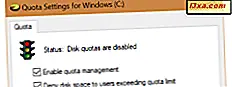Met Windows Media Player 12 kunnen computers met ingebouwde cd- en / of dvd-branders snel en eenvoudig audio-cd's, gegevens-cd's en gegevens-dvd's maken. Deze functionaliteit maakt het creëren van mix-CD's en het kopiëren van audio-CD's voor het afspelen ervan in autoradio's en andere CD-spelers ongelooflijk eenvoudig. Als alternatief kan Windows Media Player 12 gegevens-CD's branden voor weergave op apparaten die .mp3- en.wma-weergave ondersteunen. Windows Media Player 12 kan ook foto's, liedjes en video's op Data-dvd's branden. Meer informatie over hoe u cd's en dvd's kunt branden met Windows Media Player 12.
Opmerking: Windows Media Player 12 ondersteunt geen het branden van vcd's of dvd-video's (dwz schijven voor het afspelen van video wanneer deze in een dvd-speler worden geplaatst). Om losse video-dvd's te branden, moet u software van derden aanschaffen of downloaden.
Met Windows Media Player 12 kunt u mixen of volledige CD's op een CD-R, CD-RW of DVD branden. Plaats om te beginnen een lege cd of dvd in uw schijfstation. Als het autoplay-venster verschijnt, kiest u 'Een audio-cd branden' .
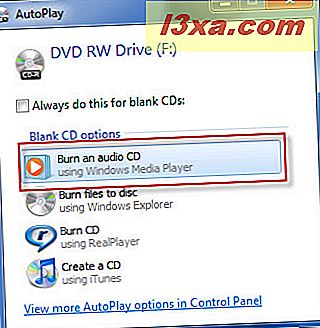
Anders opent u gewoon Windows Media Player 12.
Stap 1: Een brandlijst maken
Wanneer u een lege schijf plaatst, wordt de brandlijst automatisch weergegeven. Als dit niet het geval is, klikt u op het tabblad Branden in de rechterbovenhoek. Als er items zijn overgebleven van de laatste keer dat u bestanden aan het afspelen was, klik dan op 'Lijst wissen' om opnieuw te beginnen.
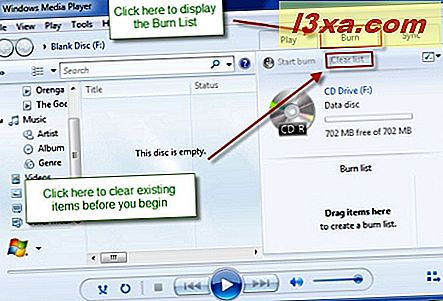
Als u nummers aan uw brandlijst wilt toevoegen, zoekt u ze in uw bibliotheek . De gemakkelijkste manier om nummers toe te voegen, is door het album naar de brandlijst te slepen. Maak je geen zorgen - dit zal ze niet uit je bibliotheek verwijderen .
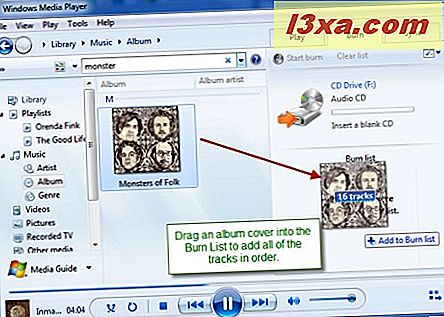
U kunt ook elk nummer afzonderlijk selecteren en het naar de brandlijst slepen om het toe te voegen of meerdere tracks kiezen en naar de brandlijst slepen.
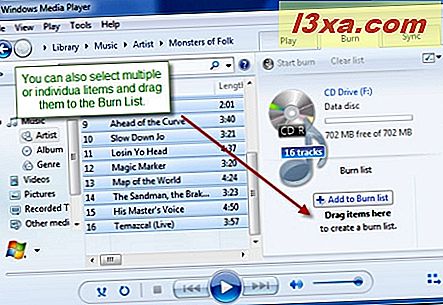
Ten slotte kun je ook met de rechtermuisknop op een nummer of groep nummers klikken en op 'Toevoegen aan' klikken en 'Lijst branden' kiezen .
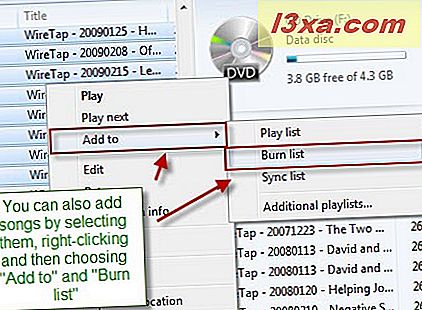
Klik op de tekst met de tekst 'Lijst branden' om uw schijf een naam te geven. Dit wordt weergegeven op CD-spelers die CD-tekst ondersteunen. U kunt ook nummers in uw brandlijst slepen en neerzetten om ze opnieuw te rangschikken.
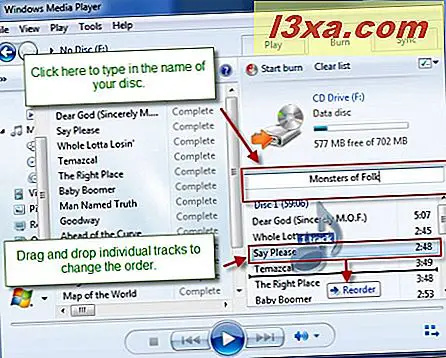
Stap 2: Een schijftype kiezen
Met Windows Media Player 12 zijn er drie verschillende soorten schijven die u kunt branden:
- Audio-cd - audio-cd's bevatten ongeveer 80 minuten muziek ongeacht de bestandsgrootte in termen van megabytes. Het maakt bijvoorbeeld niet uit of uw Burn List bestaat uit 1 MB nummers gecodeerd met 96 Kbps of 3 MB nummers gecodeerd op 196 Kbps - het enige dat telt is hoelang de nummers zijn. Audio-cd's zijn leesbaar op computers en kunnen in elke cd-speler worden afgespeeld, ongeacht het formaat van de bestanden voordat u de cd hebt gebrand. Als u bijvoorbeeld .wma-bestanden op een audio-cd brandt, kan de schijf worden afgespeeld op cd's en stereo's, zelfs als deze geen digitale audiobestanden ondersteunen.
- Gegevens-cd - Gegevens-cd's kunnen worden gelezen door computers en cd-spelers die het afspelen van digitale audiobestanden ondersteunen. Deze kunnen aanzienlijk meer nummers bevatten dan een audio-cd, maar de nummers kunnen niet worden afgespeeld op standaard cd-spelers. Gegevens-cd's bevatten doorgaans 700 MB aan gegevens, ongeacht de lengte van het nummer.
- Data-dvd - Gegevens-dvd's kunnen worden gelezen door dvd-spelers die het afspelen van digitale audiobestanden ondersteunen. U kunt ook afbeeldingen en videobestanden op een dvd branden. Deze kunnen echter niet worden gelezen door standaard dvd-spelers. Gegevens-dvd's zijn voornamelijk bedoeld om door computers leesbaar te zijn. De meeste dvd's bevatten ongeveer 4 GB aan gegevens, ongeacht de lengte.
Als u wilt kiezen welk type schijf u wilt branden, klikt u op het pictogram 'Opties voor branden' in de rechterbovenhoek en kiest u het in het vervolgkeuzemenu. U kunt ook enkele van de brandopties aanpassen door op 'Meer brandopties' te klikken.
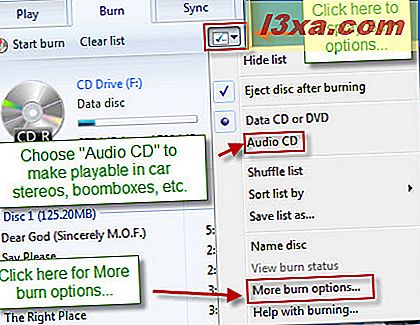
Stap 3: Kies Brandopties
In het venster 'Brandopties' zijn er een aantal opties:
- Brand snelheid - Dit verandert hoe snel uw schijf wordt gebrand en heeft geen invloed op het eindproduct. We raden u aan een langzamere brandsnelheid te kiezen, ongeacht hoe snel uw brander is. Dit duurt iets langer, maar het helpt bij het voorkomen van overslaan en mislukte brandwonden (die in feite een schijf verspillen). Langzamere brandsnelheden zijn het beste om af te spelen in autoradio's of oudere apparaten met minder mogelijkheden voor overslaan.
- Schijf automatisch uitwerpen na het branden - Dit spreekt voor zich.
- Volumenivellering toepassen op nummers - Met deze optie probeert u de volumeniveaus te normaliseren, zodat elke track ongeveer hetzelfde volume heeft. Dit is handig als u mix-cd's uit verschillende albums haalt. Dit is alleen van toepassing op audio-cd's.
- CD branden zonder hiaten - Standaard zullen de meeste branders 1 tot 2 seconden stilte tussen elke song invoegen. Vink dit aan om deze gaten weg te laten. Houd er bij het selecteren van deze optie rekening mee dat niet alle branders deze functie ondersteunen. Gapless branden verhoogt ook de kans op overslaan en mislukte brandwonden.
- Voeg een lijst met alle gebrande bestanden toe aan de schijf in deze indeling - Kies from.wpl of.m3u. Bij ondersteunde CD-spelers kan het apparaat de trackinformatie, zoals artiest en albumnaam, lezen en weergeven. Dit geldt alleen voor data-CD's.
- Gebruik media-informatie om bestanden in mappen op de schijf te ordenen : met deze optie worden de nummers in mappen verdeeld, net zoals ze zich in uw bibliotheek bevinden . Dit is alleen van invloed op data-CD's en is handig bij het branden van data-CD's met vele, vele songs, omdat het u ervan weerhoudt om telkens opnieuw te springen. Merk echter op dat uw cd-speler mapnavigatie moet ondersteunen om hiervan een voordeel te zijn.
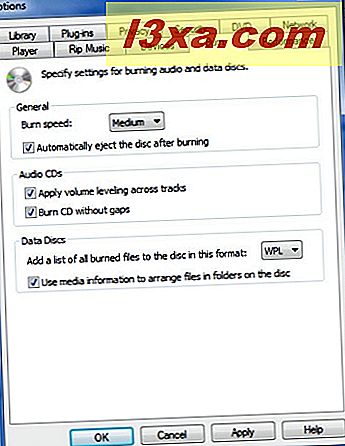
Stap 4: brand uw schijf
Als u tevreden bent met uw instellingen, klikt u op Toepassen en OK . Klik vervolgens op 'Start branden' om te beginnen.
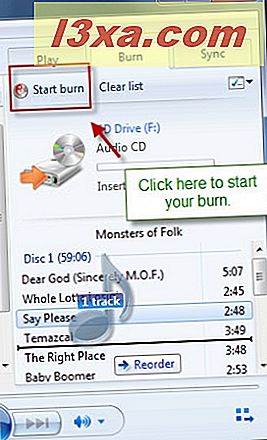
Wanneer het branden begint, wordt de status boven aan de brandlijst weergegeven . Klik op de blauwe onderstreepte tekst om de status van elke afzonderlijke track te bekijken.
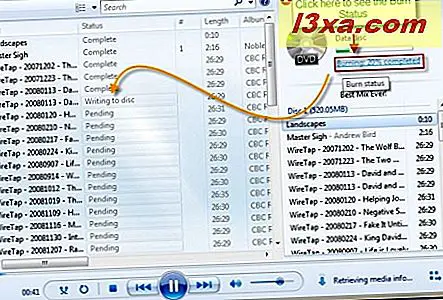
En dat is het! Zodra uw brandproces is voltooid, kunt u uw audio-cd, gegevens-cd of gegevens-dvd op elke compatibele computer of apparaat gebruiken.
Conclusie
Zoals u kunt zien, maakt Windows Media Player 12 het branden van schijven ongelooflijk gemakkelijk. De schijven die u met Windows Media Player 12 brandt, kunnen worden afgespeeld op autoradio's en standaard CD-spelers, evenals op discspelers die .mp3- en.wma-weergave ondersteunen. Zodra u uw brandinstellingen hebt gekozen, kunt u schijven met slechts een paar klikken branden met elk nummer uit uw bibliotheek .